- Centro de Soporte
- Múltiples Idiomas
- Idiomas
- Ayúdenos Traducir
Descubre consejos eficaces para solucionar los problemas cuando el Explorador de Archivos no responde en Windows 11/10.
por Jesus | Actualizado 30.10.2025 | por Jesus
El Explorador de Archivos de Windows 11/10, aunque esencial para interactuar con los archivos y carpetas de un PC, a veces puede presentar problemas de estabilidad. Esta guía completa te proporcionará soluciones comprobadas para resolver los errores “El Explorador de Archivos no responde” y “El Explorador de Windows dejó de funcionar”.

El Explorador de archivos no responde
El Explorador de Windows dejó de funcionar
El Explorador de archivos no se abre
El Explorador de archivos va lento
El Explorador de archivos se cierra constantemente
El Explorador se cierra al hacer clic derecho sobre un archivo
Uso frecuente del Explorador de archivos
Las causas más comunes incluyen:
Sobrecalentamiento del sistema: Una temperatura excesiva puede ralentizar el equipo y afectar el funcionamiento del Explorador.
Falta de memoria RAM: Si hay poca RAM disponible, el sistema puede congelarse al manejar múltiples procesos.
Problemas con malware: Virus o software malicioso pueden corromper archivos del sistema y afectar el Explorador.
Archivos dañados: Los archivos del sistema corruptos pueden impedir el funcionamiento normal del Explorador.
Si no sabes cuál es la causa, no te preocupes. Sigue estas soluciones paso a paso:
La solución más efectiva y segura es reiniciar el proceso del Explorador y borrar su historial para restablecerlo a su estado normal.
Pasos:
Presiona Ctrl + Shift + Esc para abrir el Administrador de tareas.
Busca el proceso “Explorador de Windows”, haz clic derecho y selecciona “Reiniciar”.

Si el proceso no aparece, haz clic en Archivo > Ejecutar nueva tarea, escribe explorer.exe y pulsa Enter.
Luego, escribe Opciones del Explorador de archivos en la barra de búsqueda de Windows y ábrelo.
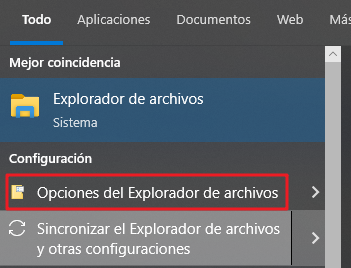
En la pestaña General, haz clic en Borrar historial del Explorador de archivos.
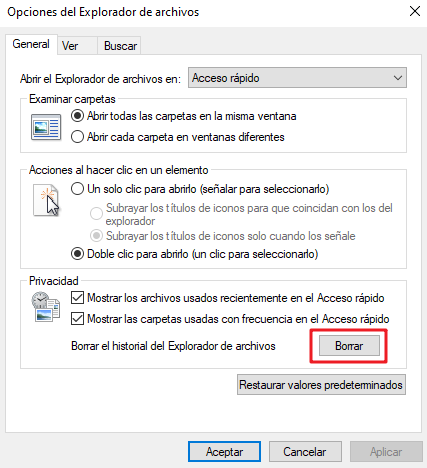
En las pestañas Ver y Buscar, selecciona Restaurar valores predeterminados.
Haz clic en Aplicar > Aceptar y reinicia tu PC.
Pasos:
Abre el Administrador de tareas (Ctrl + Shift + Esc).
Haz clic en Archivo > Ejecutar nueva tarea.
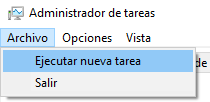
Escribe explorer.exe y pulsa Enter.
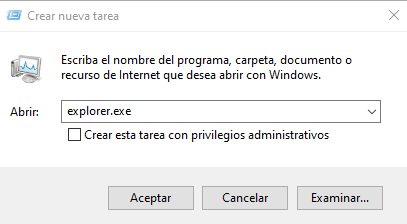
Si las vistas previas están dañadas, el Explorador puede colgarse.
Pasos:
Abre una nueva ventana del Explorador (Win + E).
Ve a la pestaña Vista.
Desactiva “Panel de detalles” y “Panel de vista previa”.
Controladores obsoletos pueden provocar bloqueos en la visualización.
Pasos:
Descarga e instala Driver Booster.
Ejecuta un escaneo para detectar controladores obsoletos y actualízalos con un clic.
Una versión obsoleta del sistema puede provocar errores de compatibilidad.
Pasos:
Ve a Inicio > Configuración > Windows Update.
Haz clic en Buscar actualizaciones e instálalas.
Si no tienes un antivirus instalado, puedes usar algunos software anti-malware como IObit Malware Fighter para detectar y eliminar amenazas.
Pasos:
Descarga e instala IObit Malware Fighter.
Ejecuta un análisis completo del sistema.
Elimina cualquier amenaza detectada.
Estas herramientas reparan archivos del sistema dañados.
Pasos:
Abre el Símbolo del sistema como administrador.
Escribe:
sfc /scannow
DISM /Online /Cleanup-Image /CheckHealth
DISM /Online /Cleanup-Image /RestoreHealth
El error “El Explorador de Archivos no responde” en Windows 11/10 puede deberse a varios factores.
Comienza con la solución combinada de reinicio y restablecimiento y, si el problema continúa, aplica los pasos adicionales. Con estos métodos, podrás recuperar la estabilidad del Explorador de Archivos y mejorar el rendimiento general del sistema.
